Administración y mantenimiento de imágenes de implementación
La herramienta Administración y mantenimiento de imágenes de implementación DISM se ocupa de configurar y actualizar las características y paquetes en imágenes de Windows 10 (instala y desinstala).
Los comandos disponibles dependen de la imagen que esté recibiendo el servicio y de si esta se encuentra sin conexión o en ejecución.
Sintaxis.
DISM.exe [opciones_dism] {comando_de_creación_de_imágenes}
[<argumentos_de_creación_de_imágenes>]
DISM.exe {/Image:<ruta_a_imagen_sin_conexión> | /Online} [opciones_dism] {comando_de_servicio} [<argumentos_de_servicio>]
Comandos de creación de imágenes genéricas:
/Split-Image Divide un archivo .wim o .ffu existente en varios archivos WIM/FFU divididos de solo lectura.
/Apply-Image Aplica una imagen.
/Get-MountedImageInfo – Muestra información de las imágenes WIM y VHD montadas.
/Get-ImageInfo Muestra información de las imágenes en un archivo WIM o VHD.
/Commit-Image Guarda los cambios en una imagen WIM o VHD montada.
/Unmount-Image Desmonta una imagen WIM o VHD montada.
/Mount-Image Monta una imagen desde un archivo WIM o VHD.
/Remount-Image Recupera un directorio de montaje de imagen huérfano.
/Cleanup-Mountpoints Elimina recursos asociados con imágenes montadas que están dañadas.
Comandos Wim:
/Apply-CustomDataImage – Deshidrata los archivos contenidos en la imagen de datos personalizada.
/Capture-CustomImage – Captura personalizaciones de un archivo WIM delta en un
sistema WIMBoot. Los directorios capturados incluyen todas
las subcarpetas y todos los datos.
/Get-WIMBootEntry – Muestra las entradas de configuración de WIMBoot para el
disco de volumen indicado.
/Update-WIMBootEntry – Actualiza la entrada de configuración de WIMBoot para
el volumen de disco indicado.
/List-Image – Muestra una lista de los archivos y las carpetas de
una imagen especificada.
/Delete-Image – Elimina la imagen de volumen especificada de un
archivo WIMque tiene varias imágenes de volumen.
/Export-Image – Exporta una copia de la imagen especificada a
otro archivo.
/Append-Image – Agrega otra imagen a un archivo .wim.
/Capture-Image – Captura una imagen de una unidad en un nuevo archivo
.wim. Los directorios capturados incluyen todas las
subcarpetas y todos los datos.
/Get-MountedWimInfo – Muestra información acerca de imágenes WIM montadas
/Get-WimInfo – Muestra información acerca de las imágenes de un
archivo WIM.
/Commit-Wim – Guarda los cambios en una imagen WIM montada.
/Unmount-Wim – Desmonta una imagen WIM montada.
/Mount-Wim – Monta una imagen desde un archivo WIM.
/Remount-Wim – Recupera un directorio de montaje WIM huérfano.
/Cleanup-Wim – Elimina recursos asociados con imágenes WIM montadas que están dañadas.
Especificaciones de imagen:
/Online Se destina al sistema operativo en ejecución.
/Image Especifica la ruta de acceso al directorio raíz de
una imagen de Windows sin conexión.
Opciones:
/English – Muestra la salida de la línea de comandos en inglés
/Format – Especifica el formato de salida del informe.
/WinDir – Especifica la ruta de acceso al directorio de Windows.
/SysDriveDir – Especifica la ruta de acceso al archivo cargador de sistemas llamado BootMgr.
/LogPath – Especifica la ruta de acceso del archivo de registro.
/LogLevel – Especifica el nivel de salida que se muestra en el registro (1-4).
/NoRestart – Suprime los reinicios automáticos y pide confirmación del reinicio.
/Quiet – Suprime todas las salidas excepto los mensajes de error.
/ScratchDir – Especifica la ruta de acceso al directorio temporal.
Para obtener más información sobre estas opciones de DISM y sus argumentos,
especifique una opción justo antes de /?.
Ejemplos:
dism.exe /online /cleanup-image /restorehealth para corregir errores de corrupción.
Otros ejemplos:
DISM.exe /Mount-Wim /?
DISM.exe /ScratchDir /?
DISM.exe /Image:C:\test\offline /?
DISM.exe /Online /?
La Herramienta Administración y mantenimiento de imágenes de implementación se encuentra por defecto en la carpeta C:\WINDOWS\system32> dism
Volver al Índice del tutorial de Windows 10 …
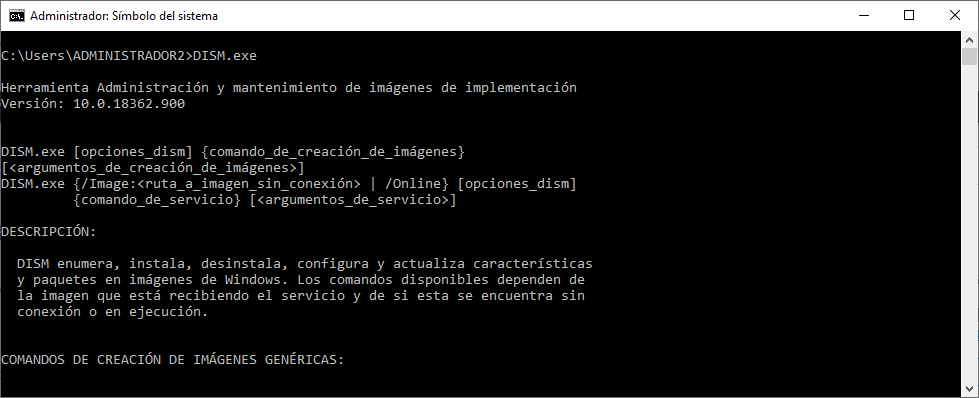


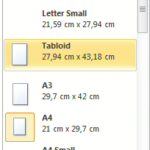




Enrique Amigo dice:
Muy interesante la utilidad de Windows 10, voy a probar que tal funciona y os comento como me ha ido…